Безпечне видалення файлів за допомогою функції Windows «Очищення диска»
- Очистка диска
- Наскільки важливі тимчасові файли установки Windows (ESD)
- Інші файли, які можна видалити за допомогою «Очищення диска»
Читайте, як швидко і просто очистити системний диск вашого комп'ютера або ноутбука від непотрібних файлів. Вбудований в Windows інструмент «Очищення диска» може швидко очистити системні файли і таким чином звільнити місце на жорсткому диску. Але не всі файли потрібно видаляти (хоча така можливість і є). Наприклад, тимчасові файли установки Windows 10 видаляти не бажано, хоча система говорить, що їх можна видалити без наслідків. 
У більшій же частині, за допомогою інструменту «Очищення диска» можна безпечно видалити всі зазначені в ньому файли . На роботі Windows це ніяк не відобразиться. Але, це може привести до неможливості установки оновлень або відкоту в разі збоїв в роботі системи, а також діагностики і вирішення проблем і помилок. Тому завжди необхідно розуміти які файли видаляти і з якою метою, а також зважувати важливість звільнення місця на диску і файлів, які можна для цього видалити.
зміст:
- «Очищення диска» (як використовувати).
- Наскільки важливі тимчасові файли установки Windows (ESD).
- Інші файли, які можна видалити за допомогою «Очищення диска».
Очистка диска
Щоб запустити інструмент, клікніть правою кнопкою миші на системному диску і натисніть кнопку «Очищення диска». Інструмент відразу ж просканує диск і відобразить список файлів, які зможе видалити. Але відображені будуть саме файли, які можна видалити, використовуючи доступи поточного аккаунта користувача.
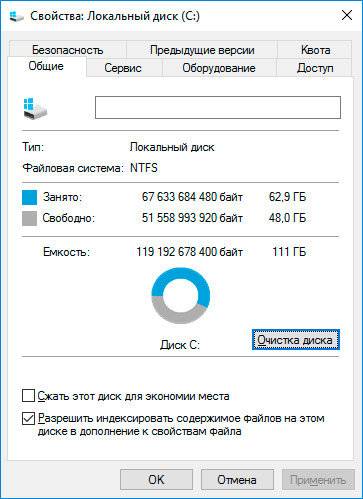
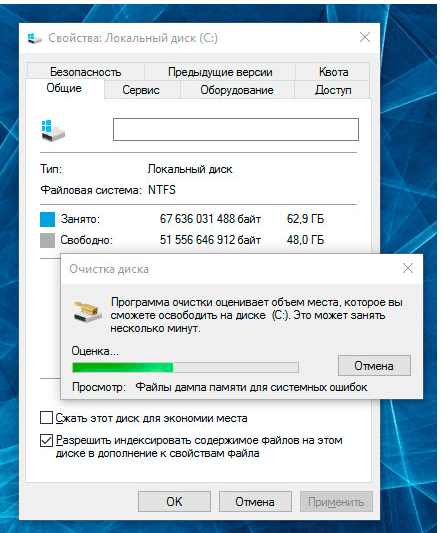
Для того, щоб мати можливість очистити системні файли , Аккаунт повинен мати права адміністратора.
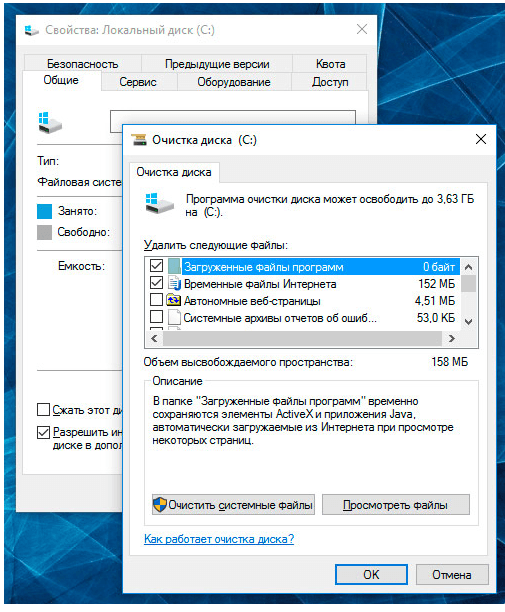
Щоб видалити одну із запропонованих груп файлів - виділіть її. Щоб не видаляти - приберіть виділення. Загальний обсяг файлів, які можуть бути в принципі видалені вказано у верхній частині вікна «Очищення диска». У нижній частині, зазначений обсяг, який буде звільнений в результаті видалення виділених груп файлів. Натисніть «Ok», і «Очищення диска» видалить виділені групи файлів.
Наскільки важливі тимчасові файли установки Windows (ESD)
У Windows 10 є тимчасові файли установки, які також можна видалити за допомогою інструменту «Очищення диска». Вони, як правило, займають досить багато місця - це може бути більше 5 гігабайт. Але дана група файлів дуже важлива і їх видалення може надати користувачеві згодом проблеми.
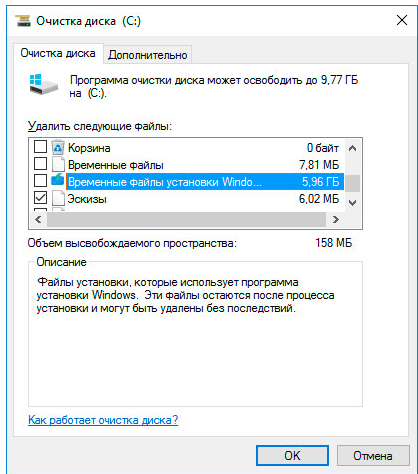
Ці файли використовуються системою для скидання системи до налаштувань виробника (функція «Повернути комп'ютер в початковий стан»). У разі їх видалення можна звільнити досить багато місця на диску, але тоді ви не зможете здійснити скидання системи в разі потреби. Для цього обов'язково знадобитися використовувати інсталяційний диск. Тому такі файли видаляти не рекомендується.
Інші файли, які можна видалити за допомогою «Очищення диска»
Давайте також розглянемо інші групи файлів, які функції вони виконують. Але майте на увазі, що даний список файлів був складений на конкретному комп'ютері з Windows 10, на інших комп'ютерах він може незначно відрізнятися. Деякі файли можуть бути присутніми на одному комп'ютері, але відсутні на іншому.
- Файли журналу поновлення Windows. Коли ви встановлюєте оновлення за допомогою Windows Update (служба Windows Update), Windows зберігає старі версії системних файлів. В результаті, користувач може видаляти встановлені оновлення. Але якщо функція оновлення системи відключена або ви не плануєте видаляти встановлені оновлення - то дані файли можна видалити.
- Захисник Windows. це група некритичних файлів, які використовуються Захисником Windows. Microsoft не пояснює призначення даних файлів, але це швидше за все тимчасові файли. Їх можна сміливо видаляти, це ніяк не вплине на роботу вбудованого в Windows 10 антивіруса.
- Завантажені файли програм. У цій папці тимчасово зберігаються елементи ActiveX і програми Java, автоматично завантажуються з Інтернету при перегляді деяких сторінок.
- Тимчасові файли Інтернету. Папка містить веб-сторінки, що зберігаються на жорсткому диску для прискорення перегляду. Їх можна видалити, але ця папка буде знову заповнена кешем браузера. Це стосується вбудованого браузера Microsoft Edge. Google Chrome або Mozilla Firefox мають власні сховища кеша. Варто відзначити, що очищення кеша браузера уповільнює його роботу.
- Файли дампа пам'яті для системних помилок. У разі виникнення помилки синього екрану (BSoD) система створює файл дампа пам'яті, за допомогою якого можна визначити її причину. Якщо проблема з помилкою вирішена або ви не плануєте з нею розбиратися (наприклад, перестала виникати), то дані файли можна видалити.
- Системні архіви повідомлень про помилки. У разі збою ПЗ, Windows створює звіт про помилку і відправляє його в Microsoft. За допомогою даних звітів можна визначити і вирішити проблему. Якщо користувач не має наміру шукати рішення помилок роботи системи, то архіви звітів йому не потрібні.
- Системна чергу звітів про помилки. Те ж що і «Системні архіви повідомлень про помилки», тільки з чергою звітів, які ще не відправлені в Microsoft.
- Тимчасові файли установки Windows. Найбільш важлива група файлів. Дані файли використовуються для функції «Повернути комп'ютер в початковий стан». Якщо їх видалити, то повернути комп'ютер в початковий стан можна буде тільки використовуючи інсталяційний диск Windows.
- Файли оптимізації доставки. Це файли, які були раніше завантажені на комп'ютер і можуть бути видалені, якщо не використовуються службою оптимізації доставки. Оптимізація доставки з вузла Windows Update дозволяє отримувати оновлення Windows і додатки Магазину Windows з додаткових джерел, крім Майкрософта. Ця функція допомагає швидше завантажувати оновлення і додатки, в разі обмеженого або ненадійного Інтернет з'єднання.
- Пакети драйверів пристроїв. Windows зберігає всі старі версії драйверів. За допомогою цього пакета можна видалити старі непотрібні версії драйверів. Залишаться тільки актуальні версії драйверів.
- Попередні версії Windows. Якщо оновити Windows 7/8 до 10, то система створює на жорсткому диску папку зі старою версією Windows, яку видалить через 30 днів. За допомогою цієї папки, в перебігу цього часу користувач може повернутися до старої версії Windows. Якщо поверненням не скористатися, то папка сама піде після закінчення 30 днів. Якщо немає необхідності повертатися до версії Windows до оновлення, можна видалити ці файли за допомогою «Очищення диска».
- Кошик. Відзначте дану папку, і «Очищення диска» крім усього іншого очистить Корзину.
- Тимчасові файли. Програми іноді зберігають тимчасову інформацію в папці ТЕМР. Перед закриттям таких програм ця інформація зазвичай видаляється. Тимчасові файли, які зберігаються більше тижня будуть видалені.
- Ескізи. Windows створює ескізи сторінок для зображень, відео або документів для їх швидкого відображення при відкритті папки. Після видалення цих ескізів вони будуть автоматично відновлені при необхідності.
Також, при здійсненні очищення диска можна побачити в списку файлів для видалення та інші. Вони не завжди присутні, а можуть з'явитися в разі наявності на комп'ютері таких або в інших версіях Windows (наприклад, Windows 7):
- Тимчасові файли установки. Іноді програми під час установки створюють файли, після чого автоматично не видаляють. Відзначивши цю опцію такі файли будуть видалені.
- Автономні веб-сторінки. Автономними є веб-сторінки, які зберігаються на комп'ютері. Їх можна переглядати без підключення до інтернету.
- Файли налагодження дампа. Це файли налагодження, які створені після збою для усунення його причини.
- Архіви користувача звітів про помилки. Те ж що і «Системні архіви повідомлень про помилки», але збережено в акаунті користувача, а не в системі.
- Черга користувача звітів про помилки. Те ж що і «Системна чергу звітів про помилки», але збережено в акаунті користувача, а не в системі.
- Старі CHKDSK файли. Інструмент CHKDSK запускається в разі пошкодження файлової системи жорсткого диска. У цій папці збережені фрагменти пошкоджених файлів.
- Файли статистики гри. Статистика вбудованих в операційну систему ігор.
- Лог-файли установки. Ці файли створюються під час установки програм. Вони можуть допомогти визначити проблему в разі її виникнення.
- Системні помилки файлів мінідампа. Це менші файли дампа пам'яті, які створюються в разі виникнення помилок синього екрану (BSoD). Вони займають менше місця, але можуть нести в собі важливу інформацію про ідентифікацію проблеми.
- Відкладені оновленням Windows файли. Це системні файли, які стали не потрібні в результаті поновлення Windows.
На закінчення можна сказати, що за допомогою інструменту «Очищення» диска можна видаляти всі пропоновані файли якщо не планується скидання системи або відкат драйвера пристрою від поновлення або діагностика і вирішення проблем системи.
